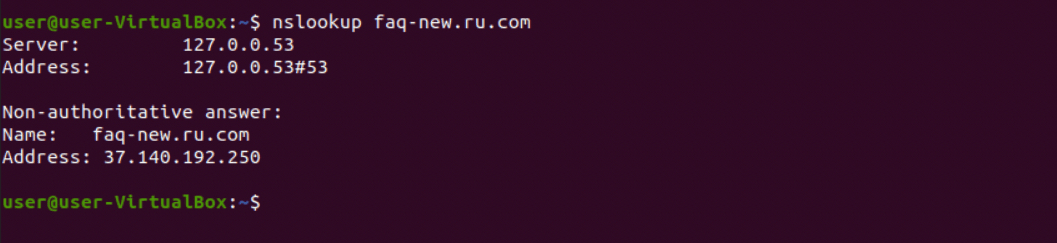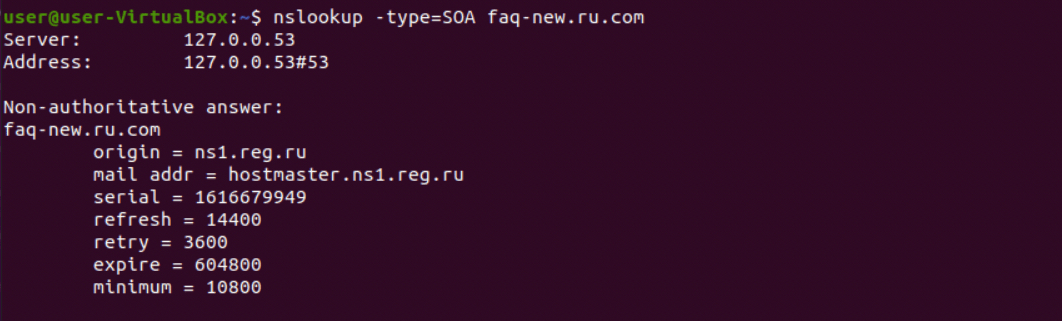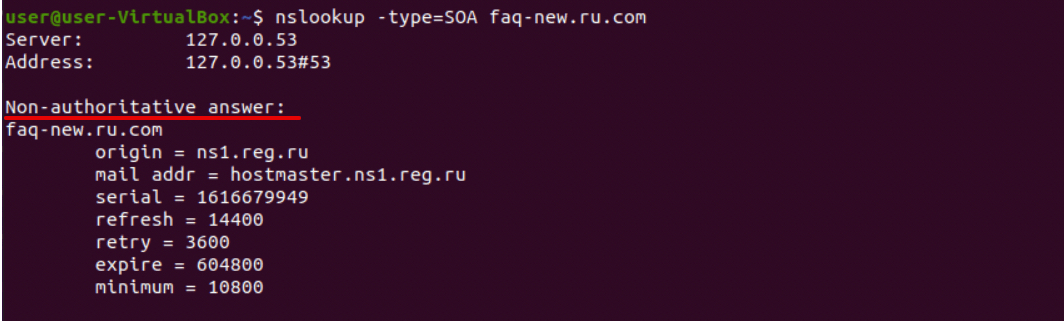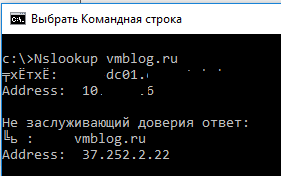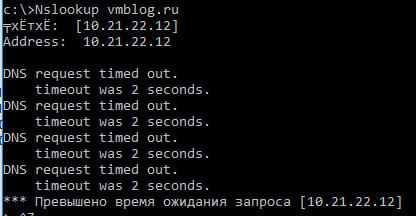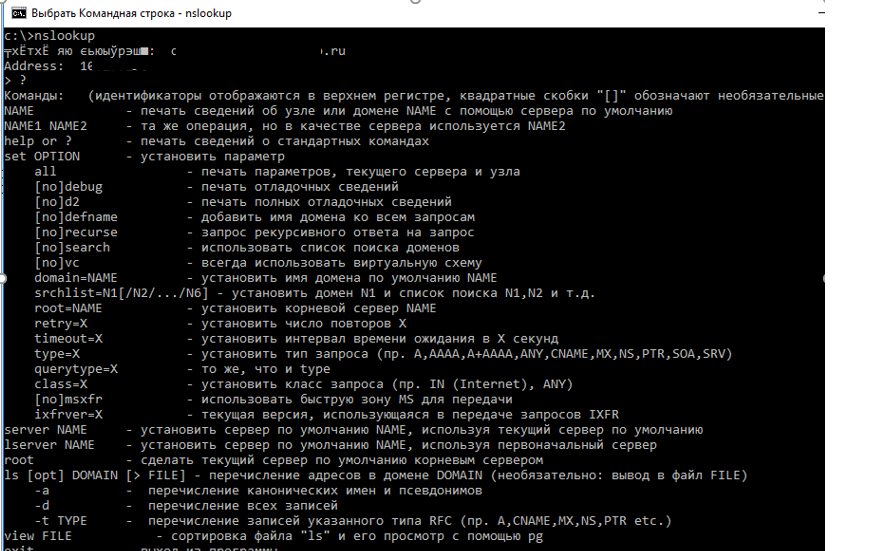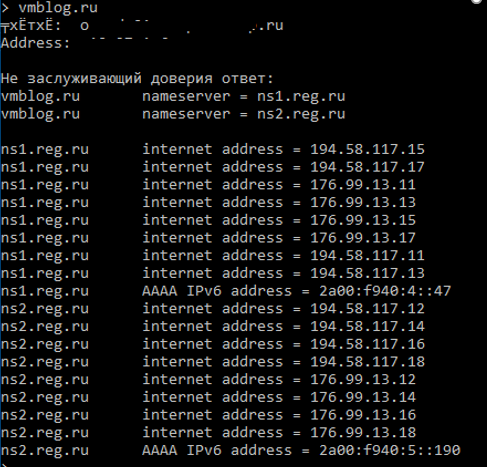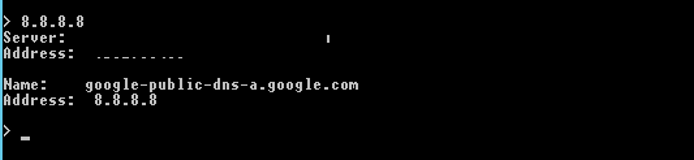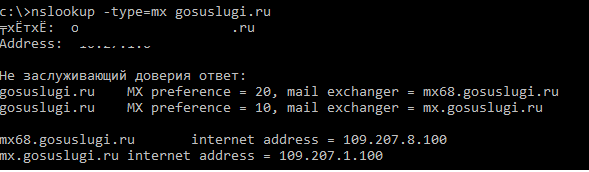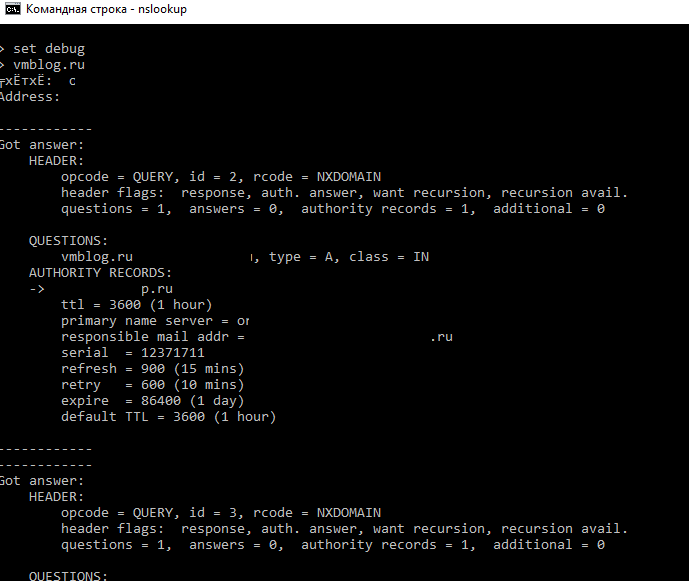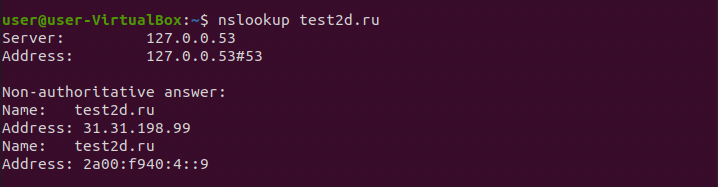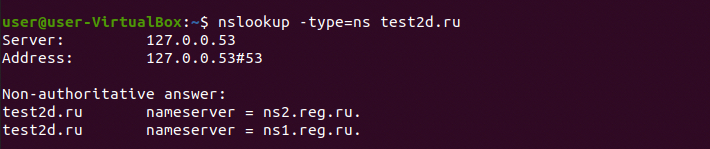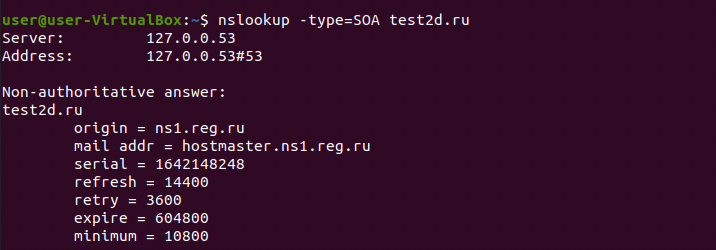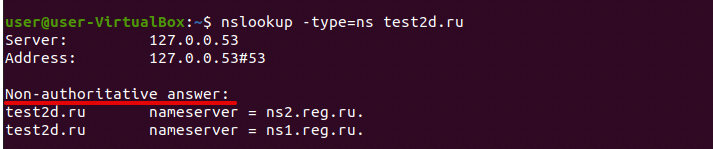В этой статье мы расскажем, что такое DNS Lookup и как узнать, какие DNS-записи прописаны для домена с помощью утилиты NSLOOKUP.
Что такое NSLOOKUP
DNS ― это центральный элемент интернет-системы. DNS соединяет IP-адрес с доменным именем, которое ему соответствует. Благодаря этой системе, нам не нужно запоминать набор цифр (например 123.123.123.123), чтобы перейти на сайт. Достаточно ввести домен в поисковую строку и браузер автоматически преобразует его в IP-адрес. Чтобы найти сайт, браузер обращается к DNS-системе. Процесс поиска нужного IP называется DNS lookup (DNS-поиск). Браузер делает его при загрузке каждого сайта.
Однако посмотреть DNS может не только браузер. Любой пользователь может получить информацию о записях через сервис Whois или через NSLOOKUP. NSLOOKUP — это утилита, которая позволяет через командную строку узнать содержимое DNS. Утилита поможет:
- узнать IP-адрес,
- узнать A, NS, SOA, MX-записи для домена.
Как использовать утилиту NSLOOKUP
В Windows и macOS утилита встроена, поэтому можно сразу переходить в терминал и начинать с ней работать. Для Linux-систем иногда нужна её установка.
Для установки утилиты в CentOS и Ubuntu в терминале введите:
Для установки утилиты в Debian введите:
Теперь можно переходить к работе с утилитой. Если вы хотите сделать несколько запросов NSLOOKUP, можно включить утилиту в интерактивном режиме. Тогда вам не придется каждый раз писать nslookup в командах. Для этого введите:
Чтобы выйти из интерактивного режима, введите exit.
Как узнать A-запись домена
С помощью А-записи домен прикрепляется к IP-адресу. Таким образом, А-запись позволяет найти IP.
Введите команду:
Где site.ru ― доменное имя, А-запись которого вы хотите узнать.
Вы увидите следующую информацию:
NSLOOKUP: указать DNS-сервер
Как узнать MX-запись
При создании электронной почты в ресурсных записях прописывают MX-записи.
Для определения MX-записей введите команду:
nslookup –type=MX site.ruГде site.ru ― нужный домен.
Перед вами появится вывод:
DNS MX lookup
Как определить NS-записи домена
Утилита NSLOOKUP позволяет определить, какие NS-серверы использует сайт.
Для этого введите команду:
nslookup –type=ns site.ruГде site.ru ― нужное доменное имя.
Перед вами появится список NS:
Как определить SOA-запись
SOA-запись (Start of Authority) — начальная запись зоны, которая указывает местоположение эталонной записи о домене. Она содержит в себе контактную информацию лица, ответственного за зону, время кэширования информации на серверах и данные о взаимодействии DNS.
Для определения SOA-записи введите команду:
nslookup –type=SOA site.ruГде site.ru ― нужный домен.
Появится вывод:
Как изменить интервал ожидания
Когда интернет слабый, для ответа сервера нужно больше времени, чем обычно. Если ответ не приходит в течение 5 секунд, запрос либо повторяется, либо появляется ошибка. Чтобы ответ от сервера успел дойти, нужно увеличить время ожидания. Для этого введите команду:
nslookup –timeout=10 site.ruГде:
- 10 ― это количество секунд, за которое должен прийти ответ,
- site.ru ― нужное доменное имя.
Что значит authoritative и non-authoritative
В ответе на любую команду утилита показывает, с какого сервера была получена информация. Ответ приходит от серверов двух типов:
- authoritative,
- non-authoritative.
Authoritative answer (авторитетный ответ) – это ответ, который получен от основного (официального) сервера. Non-authoritative answer (неавторитетный ответ) – это ответ от промежуточного сервера. Например, на скриншотах из нашей статьи можно увидеть, что ответ приходил от non-authoritative сервера:
Обратите внимание
На промежуточном сервере может храниться кэшированная копия DNS. Если запись DNS была изменена недавно, кэшированная копия может содержать неактуальную информацию.
Помогла ли вам статья?
Спасибо за оценку. Рады помочь 😊
👍
Nslookup (name server lookup) это утилита командной строки, которую можно использовать для диагностики службы DNS, проверки DNS записей и серверов и обнаружения проблем, связанных с разрешением имен в системе DNS. Утилита nslookup изначально разработана в составе пакета BIND и в дальнейшем портирована на Windows. На данный момент утилита Nslookup входит в состав всех поддерживаемых версий Windows.
Утилита Nslookup умеет отправлять запросы на DNS сервер, который указан в настройках вашего сетевого подключения. Этот адрес считается DNS севером по умолчанию (default server). Пользователь может указать адрес любого другого доступного DNS сервера, в результате чего все следующие DNS запросы будут выполнятся уже на нем.
С помощью утилиты nslookup вы можете узнать IP адрес любого сервера по его DNS имени, выполнить обратное преобразование, получить информацию о различных DNS записях домена.
Вы можете использовать утилиту nslookup в интерактивном или не-интерактивном режиме.
Чтобы выполнить DNS запрос с помощью nslookup в неинтерактивном режиме, откройте командную строку и выполните команду:
Nslookup vmblog.ru
В данном примере мы запросили IP адрес сервера vmblog.ru. Утилита nslookup обратилась к DNS серверу (указан в строке Server) и он вернул, что этому имени соответствует IP адрес 37.252.2.22.
Такой ответ говорит о том, что ваш DNS сервер доступен и работает штатно, выполняя запросы на разрешение DNS имен.
Если же вы получит ответ вида:
Server: dns1.someserver.com
Address: хх.хх.хх.хх
*** dns1.contoso.com can't find vmblog.ru: Non-existent domain
Это означает, что для данного имени не найдено записей в DNS зоне.
В том случае, если ваш DNS сервер недоступен или не отвечает, вы получите ошибки DNS request timed out.
В этом случае проверьте, указан ли у вас правильный адрес DNS сервера и нет ли проблем с сетевым подключением у провайдера.
Строка Non-authoritative answer (Не заслуживающий доверия ответ)означает, что DNS сервер, который выполнил запрос не является владельцем зоны vmblog.ru (в его базе нет записей об этом домене), а для выполнения разрешения имени использовался рекурсивный запрос к другому DNS серверу.
Можно обратиться к авторитетному серверу, указав его адрес непосредственно в параметрах утилиты nslookup. Например, чтобы выполнить разрешение имени на DNS сервере, который содержит данный домен (authoritative server), используйте команду:nslookup vmblog.ru ns1.vmblog.ru
При запуске nslookup без параметров, утилита переходит в интерактивный режим. В этом режиме вы можете выполнять различные команды. Полный список доступных внутренних команд утилиты nslookup можно вывести, набрав знак вопроса.
Совет. Обратите внимание, что команды утилиты nslookup являются регистрозависимыми.
Для завершения работы с nslookup наберите команду exit и нажмите Enter.
Чтобы найти DNS сервера, которые отвечают за конкретный домен (authoritative servers), выполните команды:
set query=ns
vmblog.ru
Вы можете выполнить и обратное преобразование (получить DNS имя по IP адресу), для этого просто наберите IP адрес в интерактивной строке nslookup и нажмите Enter.
Вы можете задать тип DNS записей, которые должна вернуть утилита nslookup. Например, чтобы перечислить все почтовые сервера, заданные для определенного домена, выполните команду:
nslookup -type=mx gosuslugi.ru
Не заслуживающий доверия ответ:
gosuslugi.ru MX preference = 20, mail exchanger = mx68.gosuslugi.ru
gosuslugi.ru MX preference = 10, mail exchanger = mx.gosuslugi.ru
mx68.gosuslugi.ru internet address = 109.207.8.100
mx.gosuslugi.ru internet address = 109.207.1.100
Как вы видите, у данного домене 2 MX записи с приоритетами 10 и 20 (Чем меньше число, тем выше приоритет адреса). Если запись MX не отображается, скорее всего они просто не настроены для данного домена.
Чтобы вывести все DNS записи в доменной зоне, выполните команду:
nslookup -type=any gosuslugi.ru
gosuslugi.ru nameserver = ns2.gosuslugi.ru
gosuslugi.ru nameserver = ns8-l2.nic.ru
gosuslugi.ru nameserver = ns1.gosuslugi.ru
gosuslugi.ru nameserver = ns4-l2.nic.ru
gosuslugi.ru MX preference = 10, mail exchanger = mx.gosuslugi.ru
gosuslugi.ru MX preference = 20, mail exchanger = mx68.gosuslugi.ru
ns2.gosuslugi.ru internet address = 213.59.255.175
ns8-l2.nic.ru internet address = 91.217.21.1
ns1.gosuslugi.ru internet address = 109.207.2.218
ns4-l2.nic.ru internet address = 91.217.20.1
mx.gosuslugi.ru internet address = 109.207.1.100
mx68.gosuslugi.ru internet address = 109.207.8.100
Использование опции отладки (debug) позволяет получить дополнительную информацию, содержащуюся в заголовках запросов клиента и ответов сервера (время жизни, флаги, типы записей и т.п.):
set debug


Утилита и одноименная команда nslookup позволяет обращаться к серверу имен (NS) из командной строки. С ее помощью можно выполнить проверку работы DNS-сервера и созданных в нем записей. В данной инструкции подробно разберем работу с данной утилитой.
nslookup и синтаксис
Описание опций
Примеры
Аналоги
Ввод команды и синтаксис
Для работы с утилитой необходимо открыть командную строку (cmd или powershell в Windows и unix-shell в UNIX). В системах на базе Windows утилита встроена, и мы можем работать с ней в любой момент. Для некоторых дистрибутивов Linux потребуется установка утилиты одной из команд:
yum install bind-utils
apt install dnsutils
* первая команда для систем на базе Red Hat, вторая — Debian.
Для выполнения запросов используем команду:
nslookup [опции] <имя хоста для опроса или IP-адрес> [сервер DNS]
Самый простой пример использования команды:
nslookup dmosk.ru
… позволит получить IP-адрес для узла dmosk.ru.
Утилита также поддерживает работу в интерактивном режиме — вводим команду:
nslookup
После можно делать запросы.
Опции nslookup
При выполнении запросов мы можем использовать следующие опции:
| Опция | Описание |
|---|---|
| Применяются для команды и интерактивного режима | |
| all | Выводит параметры текущего запроса и настроек сервера DNS. |
| class=X | Задает класс запроса, который указывает группу протоколов информации. Возможны варианты: 1. IN — Internet. Более, чем в 99% случаев используется он. 2. CHAOS, HESIOD — данные классы используются, крайне, редко. 3. ANY — запрос по всем возможным классам. |
| d2 | Выводит полной информации по осуществлению запроса. |
| nod2 | Обычный вывод (по умолчанию). |
| debug | Покажет отладочную информацию по запросу. |
| nodebug | Запрос без отображения отладочной информации (по умолчанию). |
| defname | При запросе к хосту не FQDN автоматически подставит домен, который находится в настройках системы (DNS-суффикс). |
| nodefname | Не подставлять домен. |
| domain=’NAME’ | Задает домен, который должен быть подставлен к имени хоста (альтернатива DNS-суффиксу). |
| querytype=TYPE | Указывает на тип запроса или тип записи, например, А, mx, txt и так далее. Аналогична опции type. |
| recurse | Рекурсивный запрос (информация запрашивается у других серверов, если ее нет на используемом в запросе). |
| norecurse | Запрет на использование рекурсивного запроса. |
| retry=X | В случае долгого ответа, параметр позволяет указать количество повторов опроса. |
| root | Назначает текущий DNS в качестве корневого сервера по умолчанию. |
| root=NAME | Позволяет задать корневой сервер. |
| search | Добавлять DNS-имена к имени хоста из списка доменов (сам список задается опцией srchlist). |
| nosearch | Не использовать список доменов для подстановки к имени хоста. |
| srchlist=N1[/N2/…/N6] | Задает список доменов, который нужно подставлять при использовании опции search. |
| timeout=X | Задает время в секундах, сколько утилита должна ждать ответа от сервера. |
| type=X | Указывает на тип записи, которую будем опрашивать. Например, для получения записи AAAA мы вводим опцию type=АААА. |
| vc | Позволяет использовать виртуальную схему при отправке запросов. К сожалению, я не нашел подробного описания, что это значит. |
| novc | Не использовать виртуальную схему при отправке запросов. |
| Работают только в интерактивном режиме (задается без SET) | |
| lsserver NAME | Задает имя сервера DNS. При определении имени NAME используется начальная настройка DNS. |
| server NAME | Задает имя сервера DNS. При определении имени NAME используется текущее значение для DNS. |
Также мы можем вызвать описание для nslookup.
а) в системах на базе Windows:
nslookup
> help
б) в Linux:
man nslookup
Использование опций
При вводе команды nslookup к опциям добавляем дефис, например:
nslookup -timeout=1 -type=MX dmosk.ru
Если мы работаем с nslookup в интерактивном режиме, то опции задаются с помощью команды set:
> set debug
> dmosk.ru
* первая команда задает опцию для выполнения подробных запросов. Вторая — делает запрос для домена dmosk.ru.
Примеры использования
1. Запрос записи ipv6 для домена mail.ru.
а) команда:
nslookup -type=AAAA mail.ru
б) интерактивный режим:
> set type=AAAA
> mail.ru
2. Узнать NS серверы для домена google.com.
а) команда:
nslookup -type=NS google.com
б) интерактивный режим:
> set type=NS
> google.com
3. Определить mx-записи для yandex.ru через DNS-сервер 8.8.8.8
а) команда:
nslookup -type=MX yandex.ru 8.8.8.8
б) интерактивный режим:
> set type=MX
> server 8.8.8.8
> yandex.ru
4. Запрос имени по IP-адресу
а) команда:
nslookup -type=ptr 94.100.180.31
б) интерактивный режим:
> set type=ptr
> 94.100.180.31
Аналоги nslookup
1) В качестве альтернативы командной строке, можно воспользоваться различными онлайн сервисами для выполнения запросов к DNS. Например, на 2whois.ru.
2) Для Linux можно воспользоваться утилитой dig, которая также предназначена для выполнения запросов к DNS.
3) На мобильных устройствах, например, под управлением Android есть свои утилиты для опроса DNS. Например, Ping & Net.
Была ли полезна вам эта инструкция?
Да Нет
- Что такое NSLOOKUP
- Как установить NSLOOKUP
- Как узнать A-запись домена
- Как узнать MX-запись
- Как определить NS-записи домена
- Как определить SOA-запись
- Как узнать все DNS-записи
- Как изменить интервал ожидания
- Как включить интерактивный режим
- Что значит authoritative и non-authoritative
В этой статье мы расскажем, что такое DNS lookup и какие сведения о сайте можно получить с помощью утилиты NSLOOKUP.
Что такое NSLOOKUP
Процесс поиска IP сайта называется DNS lookup. Самые распространённые способы узнать о ресурсных записях и DNS-серверах домена ― утилита dig и Whois. Об этих способах мы рассказывали в статье. Однако есть ещё один способ узнать данные DNS ― утилита NSLOOKUP.
NSLOOKUP — это утилита, которая находится на локальном компьютере и позволяет узнать содержимое DNS. Утилита работает только через командную строку терминала. Она позволяет определить:
- IP-адрес,
- A, NS, SOA, MX-записи для домена.
Как установить NSLOOKUP
В Windows и macOS ничего устанавливать не нужно. Утилита встроена в ОС. Если у вас одна их этих операционных систем, можете переходить в терминал и начинать с ней работу.
В Linux-системе утилита не установлена по умолчанию, поэтому её нужно настроить. Чтобы установить утилиту в CentOS и Ubuntu в терминале введите:
yum install nslookup В терминале Debian введите:
apt-get install nslookup Готово, можно пользоваться утилитой.
Теперь мы покажем команды, которые можно использовать. В основном утилита помогает посмотреть ресурсные записи. Что такое ресурсные записи и какие они бывают, вы можете прочитать в статье.
Как узнать A-запись домена
А-запись позволяет прикрепить домен к IP-адресу. Поэтому через неё можно найти IP.
Введите команду:
nslookup site.comГде site.com ― доменное имя, А-запись которого вы хотите узнать.
Перед вами появится такой ответ:
NSLOOKUP: указать DNS-сервер
Как узнать MX-запись
Для работы с электронной почтой в ресурсных записях прописывается MX-запись.
Чтобы увидеть MX-запись (DNS MX lookup), введите команду:
nslookup –type=MX site.comГде site.com ― нужный домен.
Перед вами появится такой ответ:
Как определить NS-записи домена
С помощью NSLOOKUP можно увидеть и NS-записи, которые использует веб-ресурс.
Чтобы узнать NS-записи, введите:
nslookup –type=ns site.comГде site.com ― нужное доменное имя.
Перед вами появится список NS-записей, прописанных на сайте:
Как определить SOA-запись
SOA-запись (Start of Authority) — начальная запись зоны. Подробнее о ней вы можете прочитать в статье Что такое SOA-запись и как ее проверить.
Чтобы определить SOA-записи, введите команду:
nslookup –type=SOA site.comГде site.com ― нужный домен.
Появится ответ:
Как узнать все DNS-записи
Необязательно делать несколько отдельных запросов на каждую запись. Можно получить полный перечень одной командой. Для этого введите:
nslookup –type=any site.comГде site.com ― нужный домен.
Как изменить интервал ожидания
У сервера есть установленное по умолчанию время, за которое он должен обработать запрос и дать ответ. Если он не успевает отвечать, пользователь видит ошибку. Если интернет слабый или сайт слишком тяжёлый, серверу может понадобится больше времени, чем установлено в его настройках. Чтобы ответ от сервера успел дойти, нужно увеличить время ожидания. С этим тоже справится NSLOOKUP. Введите команду:
nslookup –timeout=15 site.comГде:
- 15 ― это количество секунд, за которое должен придти ответ,
- site.com ― нужное доменное имя.
Как включить интерактивный режим
Во всех командах, о которых мы говорили, в начале мы указывали «nslookup». Когда нужно сделать несколько запросов к утилите, вводить длинную команду неудобно. Слово «nslookup» в команде можно не вписывать, если включить интерактивный режим. Чтобы его включить, введите:
nslookupЧтобы выйти из интерактивного режима, введите:
exitВы могли заметить, что в ответе на команды всегда есть строчка authoritative или non-authoritative.
Эти данные говорят о том, с какого сервера была получена информация.
Authoritative answer (авторитетный ответ) – это ответ, который получен от основного (официального) сервера.
Non-authoritative answer (неавторитетный ответ) – это ответ от промежуточного сервера. Это могут быть серверы интернет-провайдера или прокси-серверы.
Если вы видите non-authoritative обратите внимание, что на промежуточном сервере может храниться кэш DNS-записей. То есть, если записи были изменены недавно, вы увидите кэш данных, где может быть неактуальная информация.
В наших примерах встречался только ответ non-authoritative:
How to Use NSLookup Command on Windows (Examples). Nslookup is a command in Windows used for obtaining information about domain names and the Internet Protocol (IP) addresses associated with those domain names. For example, the nslookup command is highly useful in obtaining different types of information using DNS queries, such as mail exchange server information, authoritative information, doing a reverse lookup, and so on.
Simply put, nslookup searches a local or remote DNS server for information on the requested domain. This command is critical for system and network engineers and admins who manage DNS services within their organizations and therefore, it is imperative to learn its syntax, applications, and limitations. This tutorial illustrates how to use the nslookup command with detailed explanations and plenty of practical examples.
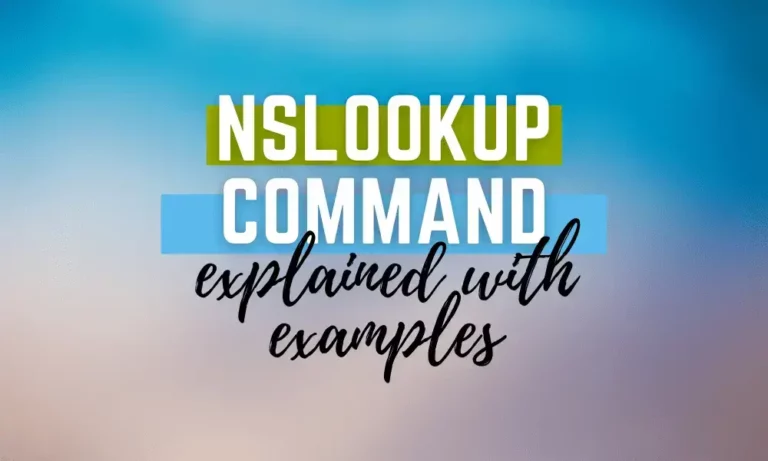
Nslookup Modes
Interactive mode
To use NSlookup in interactive mode, type “nslookup” on the command prompt and press “enter.” This will return with a display of the the local DNS server together with the IP address associated with your machine.
Alternatively, the nslookup command can enter interactive mode when no arguments are given, or when the first argument is a – (minus sign) and the second argument is the host name or internet address of a name server. When no arguments are given, the command queries the default name server. To illustrate this let’s execute a basic nslookup command.
You’ll see the following output:
Default Server: dns.google
Address: 8.8.8.8
Once the nslookup returns the information, you will be presented with a nslookup prompt to continue running the commands. For example, enter your select domain name and you will receive information regarding it. In this case the domain name is www.google.com
The following output appears:
Server: dns.google
Address: 8.8.8.8
Non-authoritative answer:
Name: www.google.com
Addresses: 2a00:1450:401a:800::2004
172.217.170.164
The command allows you to specify options. Specifying options while using the interactive mode is done on a separate line before the query and needs to be preceded with “set” keyword.
set type-ns
www.google.com
Carrying out this command gives the following output:
Server: dns.google
Address: 8.8.8.8
google.com
primary name server = ns1.google.com
responsible mail addr = dns-admin.google.com
serial 515288775
refresh 900 (15 mins)
retry = 900 (15 mins)
expire = 1800 (30 mins)
default TTL= 60 (1 min)
Finally use the “exit” command to exit the interactive mode.
Non-interactive mode
This mode is useful if you’d like nslookup to issue single queries. Both the query and the command are all on the same line. The nslookup command enters non-interactive mode when you give the name or internet address of the host to be looked up as the first argument. The optional second argument specifies the host name or address of a name server. You can specify options on the command line if they precede the arguments and are prefixed with a hyphen.
nslookup -type-ns www.google.com
This command gives the following output:
Server: dns.google
Address: 8.8.8.8
google.com
primary name server = ns1.google.com
responsible mail addr = dns-admin.google.com
serial = 515590537
refresh 900 (15 mins) retry = 900 (15 mins) expire = 1800 (30 mins) default TTL= 60 (1 min)
Nslookup syntax
nslookup [-option] [name | -] [server]
Option: This is where you are required to provide the parameter(s) that you wish to use together with the IP address or the domain name. The option ranges from debugging, a port to be used, timeout, and type of the DNS record to many more.
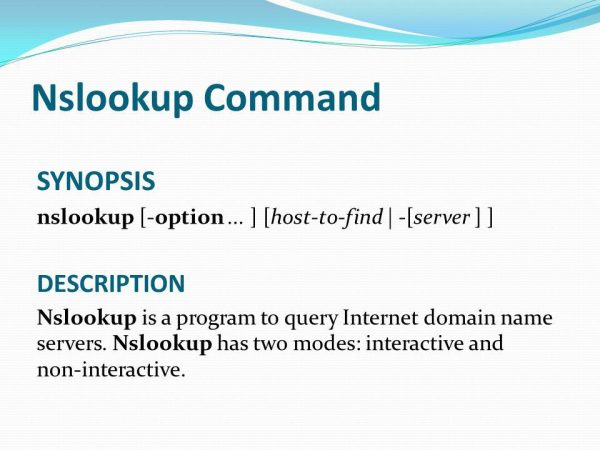
Name: In this part, you are required to provide the IP address or the hostname (domain name). It is the target for which your DNS query is aiming.
Additional Options: This allows you to add an extra option as a parameter depending on the nature of your DNS query.
Server: This specifies from where you want your DNS query to be performed. Omit it to use the default server or to specify another server.
Nslookup options
There are many different options available with the nslookup command:
|
Nslookup options |
Description |
|
Nslookup set domain=[domain-name] |
Changes the default DNS name to the one specified in the option. |
|
Nslookup set debug |
Shows the debugging information |
|
Nslookup set port=[port-number] |
Specifies the query port. Port 53 is default when not passed. |
|
Nslookup set timeout=[seconds] |
Used to set server response time. After this time, the command returns DNS server not responding or not found. |
|
Nslookup set type=a |
Used to view information about the specified DNS A address records |
|
Nslookup set type=any |
This command shows all the records for the specified DNS |
|
Nslookup set type=hinfo |
Used to view the hardware related information regarding the host |
|
Nslookup set type=mx |
To view the information regarding server’s Mail Exchange |
|
Nslookup set type=ns |
Shows the records for the Name Server |
|
Nslookup set type=ptr |
Reverses DNS lookups to view the Pointer records |
|
Nslookup set type=soa |
Shows Start of Authority records |
|
Nslookup exit |
Exits the nslookup command prompt |
|
Nslookup finger |
Used to connect the finger server with on the current machine |
|
Nslookup help |
This command displays brief information regarding the other subcommands |
|
Nslookup set all |
Used to return the current values of the configuration settings |
|
Nslookup set class |
Changes the query class. The class specifies the protocol group of the information |
|
Nslookup set d2 |
Used to turn the exhaustive debugging mode on or off. It prints all the fields of every packet |
|
Nslookup set retry |
Used to specify the number of times for the retries. |
|
Nslookup set search |
Appends the DNS domain search list to the request until an answer is returned. |
Try our Active Directory & Office 365 Reporting & Auditing Tools
Try us out for Free. 100’s of report templates available. Easily customise your own reports on AD, Azure AD & Office 355.
12 examples of NSlookup command usage

There are various DNS record types that nslookup helps you check out. Below are some examples.
1. Nslookup IP address (IP to Domain Name)
In Powershell this command is used to check for domain name provided you know its IP address. See from this code snippet below, the command returns dns.google.com as the domain name for the IP address, 8.8.8.8.
Server: Unknown
Address: fe80::7404:37ff:fe53:a5d2
Name: dns.google
Address: 8.8.8.8
2. Nslookup Domain Name (Domain to IP address)
This command is used when one knows the domain name but is looking to find the IP address that correspondent to the domain name. Looking at the code snippet below, several IP addresses comes up as a result of running the command using mydomain.com domain name. Replace mydomain.com with your domain name.
Running this command gives the following output:
Server: Unknown
Address: 192.168.100.10
Name: mydomain.com
Addresses: 192.168.100.12
192.168.100.10
192.168.100.11
3. Nslookup MX record
The mail server that is tasked with accepting emails for a specific domain can be found by running a MX record lookup. To be able to find the mx records, one needs to use the option “–type=mx” followed by the domain name. Please replace mydomain.com with your domain name.
nslookup -type-mx mydomain.com
The following is the output:
Server: Unknown
Address: 192.168.100.10
Non-authoritative answer:
mydomain.com MX preference = 0, mail exchanger mydomain-com.mail.eo.outlook.com
mydomain.com.mail.eo.outlook.com internet address 104.47.58.110
mydomain.com.mail.eo.outlook.com internet address 104.47.55.110
4. Nslookup SOA record
At times, one may want to know which DNS server is the best source for information for a given domain. For this, the Start of Authority record comes into aid. It shows the default ttl, responsible mail addresses, the primary name server, and more.
nslookup -type-soa mydomain.com
Server: Unknown
Address: 192.168.100.10
mydomain.com
primary name server = dc1.mydomain.com
responsible mail addr = hostmaster.mydomain.com
serial = 667
refresh = 900 (15 mins)
retry = 600 (10 mins)
expire = 86400 (1 day)
default TTL = 3600 (1 hour)
dc1.mydomain.com internet address = 192.168.100.10
5. Nslookup CNAME
Used to redirect or alias one DNS name to another DNS name.
nslookup -type=cname www.mydomain.com
Server: Unknown
Address: fe80::7404:37ff: fe53:a5d2
Non-authoritative answer:
www.mydomain.com canonical name = mydomain.com
6. Nameserver lookup
nslookup -type-ns www.google.com
Server: Unknown
Address: fe80::7404:37ff: fe53: a5d2
Non-authoritative answer:
google.com text =
"atlassian-domain-verification=5YjTmWmj192ewqkx20XmBaD60Td9zWon9n
7. Nslookup TXT record
nslookup -q=TXT www.google.com
Server: dns.google
Address: 8.8.8.8
google.com
primary name server = ns1.google.com
responsible mail addr = dns-admin.google.com
serial = 515590537
refresh = 900 (15 mins)
retry = 900 (15 mins)
expire = 1800 (30 mins)
default TTL = 60 (1 min)
8. Nslookup all DNS records
Run this command to view all the records for a domain.
nslookup -type=any google.com
Server: dns.google
Address: 8.8.8.8
Non-authoritative answer:
google.com internet address = 142.250.184.110
google.com AAAA IPv6 address = 2a00:1450:4002:406::200e
google.com text -
"atlassian-domain-verification-5Yjmwmj192ewqkx2oXmBaD60Td9zWon9r6eakvHX6877zzkFQto8PQ9QsKnbf41"
9. Nslookup domain controller
Used to show all the domain’s controllers for the specified domain. Follow these instructions to generate a complete list of domain controllers for a given domain.
- Enter nslookup at the command prompt.
Server: Unknown
Address: ::1
- After pressing enter, type set type=SRV.
- Then, hit enter after typing _ldap._tcp.mydomain.com. (substitute your own domain name for mydomain.com).
This returns a list of all domain controllers for the specified domain.
10. Nslookup Verbose
When you need to show much more information regarding a particular resource record such as default TTL, mail addresses, primary name server, and much more, all you have to do is to turn debugging on.
In our case the output is:
Default Server: dns9.quad9.net
Address: 9.9.9.9
Then use the command set debug and then enter the domain name.
Server: dns9.quad9.net
Address: 9.9.9.9
----------------
Got answer:
HEADER:
opcode QUERY, id = 2, rcode = NXDOMAIN
header flags: response, want recursion, recursion avail.
questions = 1, answers = 0, authority records = 1, additional = 0
QUESTIONS:
google.com.mhs, type = A, class = IN
AUTHORITY RECORDS:
-> (root)
ttl=559 (9 mins 19 secs)
primary name server = a.root-servers.net responsible mail addr = nstld.verisign-grs.com
serial = 2021090600
refresh = 1800 (30 mins)
retry = 900 (15 mins)
expire = 604800 (7 days)
11. Nslookup use External DNS server
During a troubleshooting process this is very useful. You may find that a website loads when you are outside your internal network but once inside the network it ceases to load. In such a situation, use this command to see if the results returned by an external DNS server differs from that returned by your internal DNS server. Google or your ISP DNS server can be used for this.
Type nslookup and press “enter” to change the DNS server. Follow by typing the server IP ADDRESS. For example, “server 8.8.8.8” and then press enter. By performing these commands, the nslookup command is instructed to run the DNS record lookups while using the 8.8.8.8 server.
Default Server: Unknown
Address: 192.168.100.10
Then next enter the server info which in our case is: 8.8.8.8
Default Server: dns.google
Address: 8.8.8.8
Then, if, for example, we run a DNS lookup on yahoo.com, we will have changed to 8.8.8.8 as the DNS server, as you’ll see below:
yahoo.com
Server: dns.google
Address: 8.8.8.8
Non-authoritative answer:
Name: yahoo.com
Addresses: 2001:4998:24:120d::1:1
2001:4998:44:3507::8001
2001:4998:24:120d::1:0
2001:4998:124:1507::f000
2001:4998:124:1507::f001
2001:4998:44:3507::8000
74.6.143.26
98.137.11.164
12. Checking for PTR record
By performing a reverse DNS query, it becomes possible to verify whether a certain IP address is allocated to any domain name. To be able to accomplish this, one needs to look at the PTR record that is used to link a domain name to an IP address. For this to be done, you are required to rearrange the IP address, so that it is in a reverse order. For example “185.136.96.96” changes to “96.96.136.185”. Additionally, considering the fact that it is stored in arpa’s top-level-domain, you have to add in-addr.arpa at the end of the IP address.
nslookup -type-ptr 96.96.136.185.in-addr.arpa
Server: 8.8.8.8
Address: 8.8.8.8#53
Non-authoritative answer:
96.96.136.185.in-addr.arpa name = pns21.cloudns.net.
Thank you for reading article How to Use NSLookup Command on Windows (Examples). We shall now conclude.
How to Use NSLookup Command on Windows (Examples) Conclusion
In this article, I demonstrated various instances of how to utilize the nslookup Windows command. The nslookup command is an excellent tool for troubleshooting and verifying DNS records. Many network issues are often tied to DNS, thus knowing how to rapidly verify whether DNS is functioning properly saves a lot of time. Nslookup is quite simple to use in Windows’ command prompt.
Now, for the more tech savvy readers among you, the nslookup command also be used for testing out DNS servers. The nslookup command includes a number of sophisticated options for testing name resolution, as well as a verbose debug mode for enhanced debugging. This tutorial should provide you with sufficient knowledge of how to use the command.
It is crucial to remember, however, that for websites that do not have a dedicated IP address, the results may vary each time you run this command.
Try InfraSOS for FREE
Invite your team and explore InfraSOS features for free
-
Free 15-Days Trial - SaaS Reporting & Auditing Solution
- Full Access to All Features